リンクの設定
データベース間のリンクの設定を行います。
この設定を行うと、データベースのレコード一覧 および レコード内容表示画面にてリンクが表示され、リンクからその項目値に該当する関連データベースのレコードを参照できるようになります。
リンク元となる項目に対し、リンク先のデータベースとそのリンク先項目を一つ指定します。
作成したリンクは、リンク元項目の横に表示されます。
リンク名をクリックすると、リンク元項目の値を絞り込み条件としてリンク先DBのレコード一覧を参照できます。
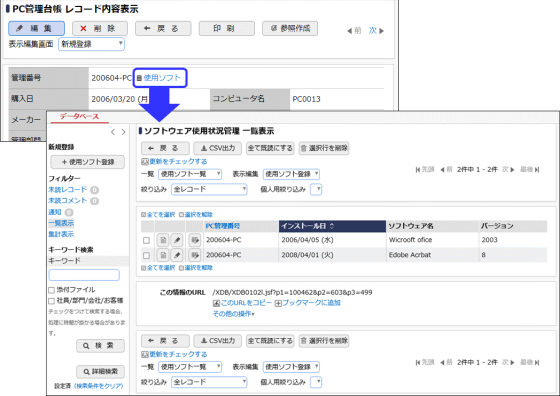
(1)リンク元・リンク先項目に設定可能な入力形式
リンク元項目に指定するフィールドの入力形式によって、リンク先として設定が可能な項目の形式が異なります。
以下に記載する形式以外は、リンク項目として設定できません。また、「リンク先項目」には、明細行の入力項目は指定できません。
| リンク元項目 | リンク先項目 | 備考 |
|---|---|---|
文字列(1行) |
文字列(1行) |
DB参照項目、WebDB参照項目は、コードでのリンクのみとなります。 |
数値 |
No(システム標準項目) |
|
ラジオボタン |
文字列(1行) |
|
ドロップダウンリスト |
文字列(1行) |
|
WebDB間連携項目 |
No(システム標準項目) |
コードでのリンクのみとなります。 |
DB参照項目/ |
文字列(1行) |
DB参照項目は、コードでのリンクのみとなります。 |
会社選択 |
会社選択 |
|
部門選択 |
部門選択 |
|
社員選択 |
社員選択 |
|
お客様選択項目 |
お客様選択項目 |
企業のみ一致/企業と部署の一致/企業と部署と担当者の一致 のいずれかをリンクの条件として選択できます。 |
商品選択項目 |
商品選択項目 |
ライセンス「CRM」が登録されている場合のみ使用可能です。 |
WebDB参照項目/ |
No(システム標準項目) |
WebDB参照項目は、コードでのリンクのみとなります。 |
No(システム標準項目) |
No(システム標準項目) |
|
顧客リレーション(システム標準項目) |
お客様選択項目 |
企業のみ一致/企業と部署の一致/企業と部署と担当者の一致 のいずれかをリンクの条件として選択できます。 |
リンクを作成する
-
リンクを作成したいデータベースのデータベース設定画面を開きます。
起動方法は、「データベースの新規作成」の「データベースをロック・ロック解除する」の項を参照してください。 -
左ペインの
 をクリックします。
をクリックします。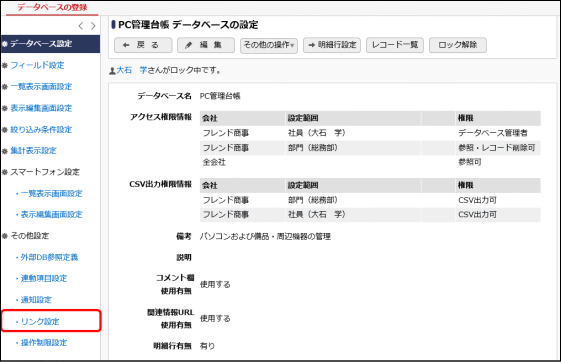
-
リンクの設定(一覧)画面の
 をクリックします。
をクリックします。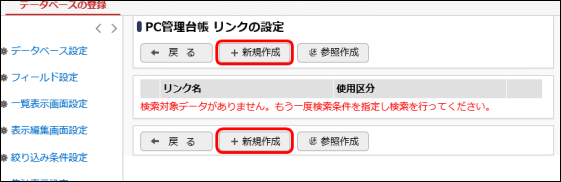
登録済みのリンク設定のラジオボタンを選択し、
 をクリックすることにより、登録済みのリンク設定を複写して新規にリンク設定を作成できます。
をクリックすることにより、登録済みのリンク設定を複写して新規にリンク設定を作成できます。 -
リンクの設定(登録)画面に、以下を入力します。
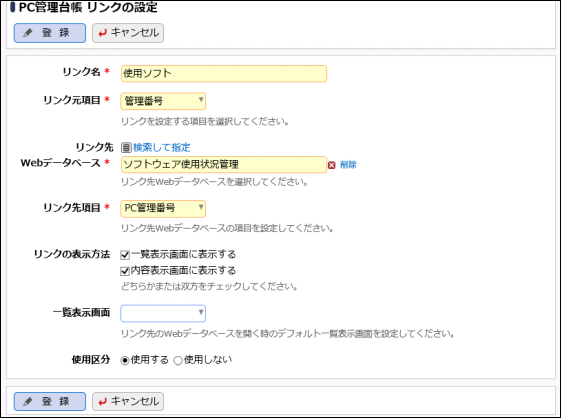
項目名 説明 リンク名 *
リンクの名称を入力します。
データベースのレコード一覧・内容表示画面に表示されるリンクの名称となります。リンク元項目 *
リンク元となる項目を指定します。
リンク元項目の値(データ)が、リンク先データ参照時の絞り込み条件となります。
指定可能なフィールドの形式については、「(1)リンク元・リンク先項目に設定可能な入力形式」を参照してください。リンク先Webデータベース *
リンク元項目とリンクさせたい項目が登録されているデータベースを指定します。
 をクリックし、リンク先データベースを選択します。
をクリックし、リンク先データベースを選択します。
あらかじめリンク先となるデータベースを登録しておく必要があります。 CRMデータベース の場合、リンク先にCRMデータベースを指定する際は管理単位の異なるデータベースは選択できません。
CRMデータベース の場合、リンク先にCRMデータベースを指定する際は管理単位の異なるデータベースは選択できません。リンク先項目 *
リンク先データベースから、リンクさせたい項目を指定します。
リンク元項目に指定したフィールドの形式によって、選択できる項目の形式が異なります。
指定可能なフィールドの形式については、「(1)リンク元・リンク先項目に設定可能な入力形式」を参照してください。リンクレベル *
リンク先項目に “お客様選択項目” を指定した場合のみ使用可能です。
企業・部署・担当者のどのレベルまでをリンクの条件とするかを指定します。“企業で一致”
:
企業のみ一致することが条件となります。
“部署まで一致”
:
企業と部署が一致することが条件となります。
“担当者まで一致”
:
企業と部署と担当者が一致することが条件となります。
リンクの表示方法
リンクを表示する画面を指定します。
データベースのレコード一覧画面 および レコード内容表示画面を指定できます。
どちらか片方は必ず選択してください。一覧表示画面
リンククリック時に起動するリンク先データベースのレコード一覧のデフォルトの一覧表示画面を指定します。
指定したリンク先データベースに登録されている一覧表示画面の中から選択します。指定した一覧表示画面に対し「参照可」の権限を持つユーザのみ、リンク先画面のデフォルトの一覧として使用されます。
参照権限のないユーザがリンクをクリックした場合は、そのユーザが参照できる一覧表示画面のデフォルトが使用されます。
選択するリンク先データベースの一覧表示画面の権限設定をあらかじめご確認ください。
なお、未選択とした場合は、各ユーザが参照できる一覧表示画面のデフォルトが使用されます。使用区分
使用有無を選択します。“使用しない” を選択すると、アクセス権限設定に関係なく、データベースのレコード一覧・レコード内容表示画面にリンクが表示されなくなります。
-
 をクリックします。一覧画面に戻ります。
をクリックします。一覧画面に戻ります。
|
